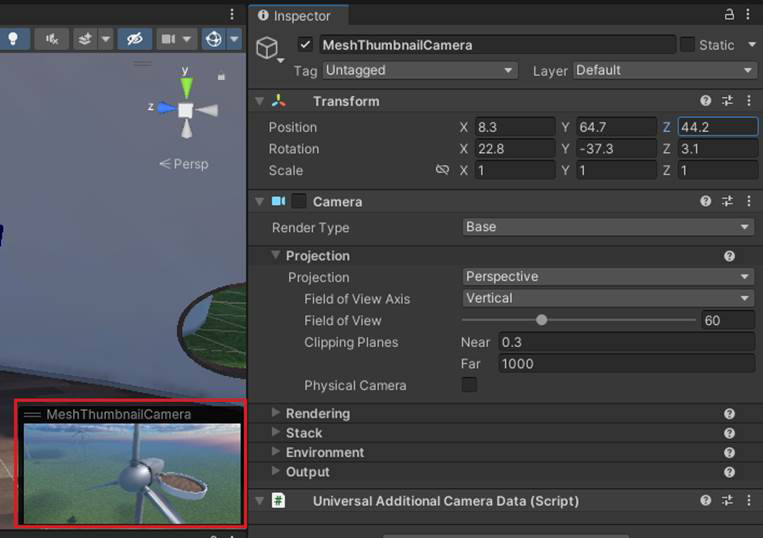Настройка сцены
Приведенные ниже операции необходимы для новых или существующих проектов.
Рекомендации по перемещению игроков
Сцена должна иметь коллайдеры для игрока, чтобы ходить и телепортироваться. Как правило, низкий poly MeshCollider, который плотно вписывается в визуальную геометрию с скруглением на углах, даст наилучшие результаты. Бокс-коллайдеры отлично подходит для тривиальных сценариев, но могут привести к ряду проблем, таких как зависание игрока на углах или ограничение высоты шага.
Ограничения перемещения characterController проигрывателя сетки:
- Максимальный наклон: <45 градусов
- Максимальная высота шага: 0,3
- Радиус капсулы игрока: 0,3
- Высота капсулы игрока: 1,9
Рекомендации для достижения наилучших результатов:
- Скругленные углы помогают сгладить движение игрока и предотвращают зависание игрока.
- Чтобы заблокировать движение игрока, используйте крутые склоны или высоту, значительно превышающую максимальную высоту шага.
- Используйте капсульный коллайдер или аналогичные округлые фигуры на объектах или областях, по которые игрок не должен ходить. Эти фигуры недоступны из-за наклона и приведут игрока к скольжения с них. Не добавляйте в слой GroundCollision.
- Выравнивание поверхностей столкновения с визуальными поверхностями, по которым будет ходить игрок. Это важно для того, чтобы избежать проблем с положением игрока относительно визуальной поверхности (предотвращение плавающего или обрезки).
Поддержка телепортации
Чтобы сцена поддерживала телепортацию, телепортируемые поверхности (например, пол или земля) должны иметь коллайдеры на слое GroundCollision. Как правило, любой объект, по которым игроку разрешено ходить, должен находиться на слое GroundCollision, если нет преднамеренной причины, чтобы сделать его не телепортируемым. Визуальная геометрия не является телепортируемой и не должна находиться на уровне GroundCollision; На слое GroundCollision могут находиться только коллайдеры. Неправильное или несогласованное слои может привести к нежелательным последствиям при телепорте.
Телепортируемая поверхность должна соответствовать следующим условиям:
- Он должен иметь определенный тип присоединенного коллайдера (например, сетчатый или прямоугольный коллайдер).
- Его слой должен иметь значение GroundCollision.
Будьте осторожны с низкими потолками или туннелями; они могут потенциально повлиять на заземление и телепортацию игроков. Например, физика игрока или дуга телепорта может пересекаться или взаимодействовать с коллайдером над ними. Над головой игрока должен быть небольшой буфер пространства. Минимальная высота от земли до крыши составляет примерно 3 м (высота игрока ~ 2 м + около 1 м буфера).
- Он должен иметь определенный тип присоединенного коллайдера (например, сетчатый или прямоугольный коллайдер).
- Его слой должен иметь значение GroundCollision.
Добавление Точки Путешествия
Каждая сцена должна иметь по крайней мере одну точку перемещения, которая используется для настройки поведения нереста аватаров. Если вы не знакомы с туристическими точками, рекомендуем ознакомиться с нашей статьей TravelPoint и TravelGroup и следовать инструкциям в ней.
Добавление камеры эскизов сетки
При каждой отправке среды эскиз сцены будет записываться на основе компонента TravelPoint и свойства LookAt с помощью MeshThumbnailCamera; однако вы также можете добавить свой собственный MeshThumbnailCamera и расположить ее в любом месте. Камера эскизов сетки предоставляет эскиз изображения, которое будет добавлено в список среды в сетке в Интернете и кнопку выбора в приложении Сетка. Это удобно при выборе среды в любом месте, так как оно дает визуальное напоминание о том, как выглядит среда.
Чтобы добавить эскиз камеры в сцену и задать ее представление, выполните следующие действия:
В окне Сцена настройте представление так, чтобы в нем отображалось то, что вы хотите отобразить в эскизе (представление камеры эскизов будет основано на окне Сцена ).
Выберите раскрывающийся список "+", расположенный под вкладкой Иерархия , а затем выберите Камера эскизов набора средств>сетки.
Чтобы убедиться, что представление в камере эскизов является нужным, в иерархии выберите MeshThumbnailCamera. Представление камеры отображается в небольшом окне в правом нижнем углу окна Сцена .
Примечание 1. Если вы решите, что хотите создать другое представление для камеры эскизов, вы можете настроить gameObject непосредственно в окне Сцена или изменить его значения Положение и Поворот в инспекторе перед отправкой среды в сетку.
- Вы также можете добавить камеру в качестве дочернего элемента GameObject: щелкните правой кнопкой мыши GameObject и выберите Mesh Toolkit>Thumbnail Camera. В этом случае положение камеры будет 0, поэтому важно настроить положение и поворот.
Нет установленных правил для того, как должен выглядеть эскиз--- это полностью до вас. Приведенный ниже пример взят из нашего учебника Mesh 101. В этом руководстве показано, как добавить функции Сетки в учебный процесс о ветряных турбинах, поэтому на эскизе показаны турбины.